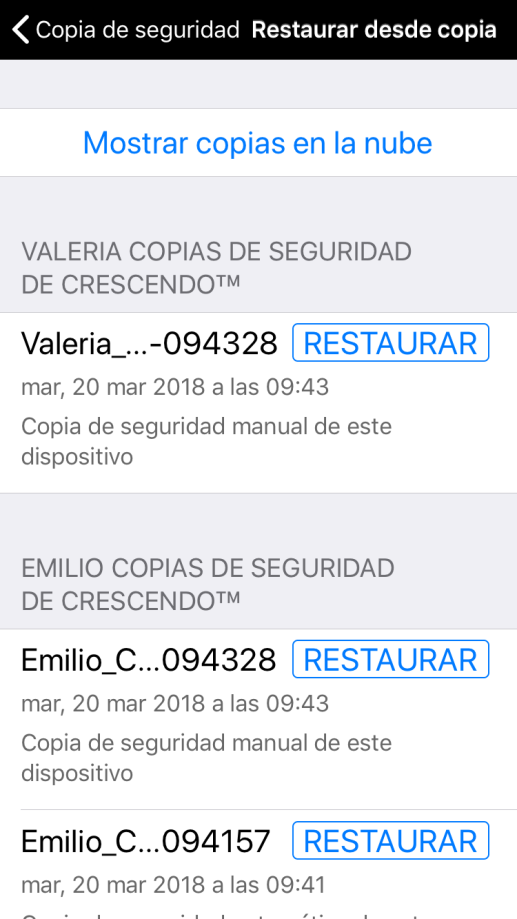Si eliminaste Proloquo2Go por error, es probable que puedas recuperar las personalizaciones.
Si configuraste Proloquo2Go para que guarde copias de seguridad en Dropbox o Google Drive automáticamente, puedes restaurar una de ellas. De otro modo, probablemente puedas restaurar una copia de seguridad de iCloud.
Restaura una copia de seguridad en Dropbox o Google Drive
Si has guardado copias de seguridad en Dropbox o Google Drive, el primer paso será autorizar a Proloquo2Go para que accede a tu cuenta de nuevo. Existen dos maneras de hacer esto:
- Si quieres que Proloquo2Go realice copias de seguridad en Dropbox o Google Drive de manera automática, haz clic en Opciones
 en la barra de herramientas inferior. Luego, haz clic en Copia de seguridad. Activa el servicio que quieres utilizar (ON). Proloquo2Go te pedirá que elijas la cuenta a vincular.
en la barra de herramientas inferior. Luego, haz clic en Copia de seguridad. Activa el servicio que quieres utilizar (ON). Proloquo2Go te pedirá que elijas la cuenta a vincular. Si deseas tener acceso a las copias de seguridad guardadas, más no que se carguen de manera automática, ve a Opciones > Servicios. Activa el/los servicio(s) que quieras utilizar (ON). Proloquo2Go te pedirá de nuevo que elijas la cuenta a vincular.